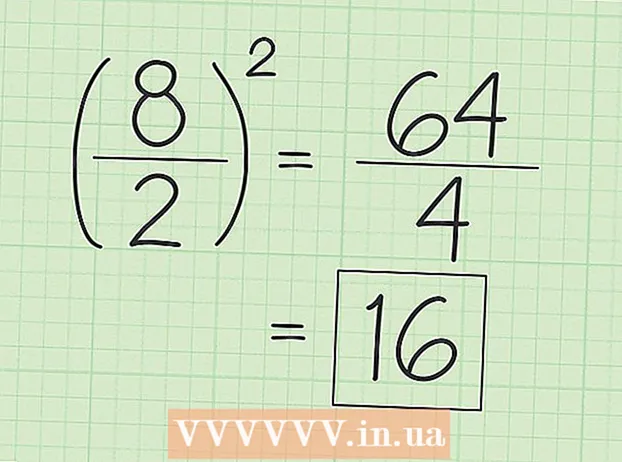Yazar:
Christy White
Yaratılış Tarihi:
10 Mayıs Ayı 2021
Güncelleme Tarihi:
1 Temmuz 2024

İçerik
- Adım atmak
- Yöntem 1/5: Samsung ve LG cihazları
- Yöntem 2/5: HTC cihazları
- Yöntem 3/5: Nova Launcher
- Yöntem 4/5: Google Launcher
- Yöntem 5/5: Nexus 7, 10 ve diğer Stock cihazları
Telefonunuzu sık sık kullandıktan ve birden çok uygulamayı yükleyip kaldırdıktan sonra, artık kullanmadığınız fazladan boş bir ana ekranınız olduğunu fark edebilirsiniz. Bu boş ana ekranları kaldırarak, uygulamalarınızı daha düzenli tutabilir ve ihtiyacınız olan uygulamayı aramak için daha az zaman harcayarak biraz zaman kazanabilirsiniz.
Adım atmak
Yöntem 1/5: Samsung ve LG cihazları
 Ana ekranlarınıza dönmek için Ana Sayfa düğmesine basın.
Ana ekranlarınıza dönmek için Ana Sayfa düğmesine basın. Ana ekranı iki parmağınızla birbirine yakınlaştırın. Bir görüntüyü veya web sitesini uzaklaştırıyormuş gibi aynı hareketi kullanın. Sonuç olarak, tüm sayfalar aynı ekranda görüntülenecektir.
Ana ekranı iki parmağınızla birbirine yakınlaştırın. Bir görüntüyü veya web sitesini uzaklaştırıyormuş gibi aynı hareketi kullanın. Sonuç olarak, tüm sayfalar aynı ekranda görüntülenecektir.  Silmek istediğiniz sayfaya dokunun ve basılı tutun.
Silmek istediğiniz sayfaya dokunun ve basılı tutun. Sayfayı ekranın üst kısmındaki "X" e sürükleyin.
Sayfayı ekranın üst kısmındaki "X" e sürükleyin.
Yöntem 2/5: HTC cihazları
 Ana ekranınızda boş bir yer bulun. Bu, uygulamalar arasında, bir simge için boş bir alanda veya boş bir sayfada bir yer olabilir.
Ana ekranınızda boş bir yer bulun. Bu, uygulamalar arasında, bir simge için boş bir alanda veya boş bir sayfada bir yer olabilir.  Boş alana basın ve basılı tutun. Bu bir menü açacaktır.
Boş alana basın ve basılı tutun. Bu bir menü açacaktır.  "Ana Ekran Panelleri Yönetimi" ni seçin.
"Ana Ekran Panelleri Yönetimi" ni seçin. Silmek istediğiniz sayfayı bulana kadar kaydırın.
Silmek istediğiniz sayfayı bulana kadar kaydırın. Ekranın altındaki "Sil" e basın.
Ekranın altındaki "Sil" e basın.
Yöntem 3/5: Nova Launcher
 Ana ekranınıza dönmek için Ana Sayfa düğmesine basın.
Ana ekranınıza dönmek için Ana Sayfa düğmesine basın. Tüm ana ekranlarınızın küçük resim sürümlerini görüntülemek için ana sayfa düğmesine tekrar basın. Bu Önizleme modudur.
Tüm ana ekranlarınızın küçük resim sürümlerini görüntülemek için ana sayfa düğmesine tekrar basın. Bu Önizleme modudur. - Başlat düğmeniz için bu özelliği devre dışı bıraktıysanız, Nova Launcher uygulamasını açıp "Masaüstü" nü ve ardından "Ana Ekranlar" ı seçerek Başlangıç ekranı ön izlemesine erişebilirsiniz. Ana ekranınıza geri götürülürseniz ve hiçbir şey olmazsa, bunu tekrarlayın ve Önizleme Görünümü görünmelidir.
 Silmek istediğiniz ekrana dokunun ve basılı tutun.
Silmek istediğiniz ekrana dokunun ve basılı tutun. Silmek istediğiniz sayfayı ekranın üst kısmındaki "X" işaretine sürükleyin.
Silmek istediğiniz sayfayı ekranın üst kısmındaki "X" işaretine sürükleyin.
Yöntem 4/5: Google Launcher
 Google Experience Launcher'a sahip olup olmadığınızı görün. Bu, varsayılan olarak Nexus 5 ve sonraki Nexus cihazlarına yüklenir ve diğer cihazlara da yüklenebilir. Ana ekranınızda sola kaydırarak kullandığınızı anlayabilirsiniz. Tamamen sola hareket ettiğinizde Google Asistan ekranı belirirse, Google Deneyim Başlatıcı'yı kullanıyorsunuz demektir.
Google Experience Launcher'a sahip olup olmadığınızı görün. Bu, varsayılan olarak Nexus 5 ve sonraki Nexus cihazlarına yüklenir ve diğer cihazlara da yüklenebilir. Ana ekranınızda sola kaydırarak kullandığınızı anlayabilirsiniz. Tamamen sola hareket ettiğinizde Google Asistan ekranı belirirse, Google Deneyim Başlatıcı'yı kullanıyorsunuz demektir.  Silmek istediğiniz ekranı bulun. İçlerindeki tüm öğeleri sildiğinizde ek ekranlar otomatik olarak kaldırılır.
Silmek istediğiniz ekranı bulun. İçlerindeki tüm öğeleri sildiğinizde ek ekranlar otomatik olarak kaldırılır.  Ekrandaki tüm uygulamaları silin. Bir uygulamanın simgesine dokunup basılı tutun, ardından onu çöp kutusuna sürükleyin. Ekrandaki tüm uygulamalar için tekrarlayın. Bu, uygulamayı kaldırmaz; diğer uygulamalarınız arasında kullanılabilir durumda kalır.
Ekrandaki tüm uygulamaları silin. Bir uygulamanın simgesine dokunup basılı tutun, ardından onu çöp kutusuna sürükleyin. Ekrandaki tüm uygulamalar için tekrarlayın. Bu, uygulamayı kaldırmaz; diğer uygulamalarınız arasında kullanılabilir durumda kalır.  Ekrandaki tüm widget'ları kaldırın. Çöp kutusuna sürüklemek için bir widget'a dokunun ve basılı tutun. Ekrandaki tüm öğeler kaldırıldığında, ekran otomatik olarak kaybolacaktır.
Ekrandaki tüm widget'ları kaldırın. Çöp kutusuna sürüklemek için bir widget'a dokunun ve basılı tutun. Ekrandaki tüm öğeler kaldırıldığında, ekran otomatik olarak kaybolacaktır.
Yöntem 5/5: Nexus 7, 10 ve diğer Stock cihazları
 Yeni bir başlatıcı kurun. Daha eski Nexus cihazları ve Android 4.4.2 veya daha eski sürümleri çalıştıran diğer eski cihazlar Google Asistan Başlatıcı güncellemesini almamıştır ve beş ana ekranla sınırlıdır. Fazladan ana ekranları kaldırmanın tek yolu, farklı bir başlatıcı yüklemektir.
Yeni bir başlatıcı kurun. Daha eski Nexus cihazları ve Android 4.4.2 veya daha eski sürümleri çalıştıran diğer eski cihazlar Google Asistan Başlatıcı güncellemesini almamıştır ve beş ana ekranla sınırlıdır. Fazladan ana ekranları kaldırmanın tek yolu, farklı bir başlatıcı yüklemektir. - Google Now Launcher'ı Google Play Store'dan yükleyebilirsiniz.
- Nova, bir dizi başka özelliğe ek olarak fazladan ana ekranı kaldırmanıza izin veren başka bir popüler başlatıcıdır.